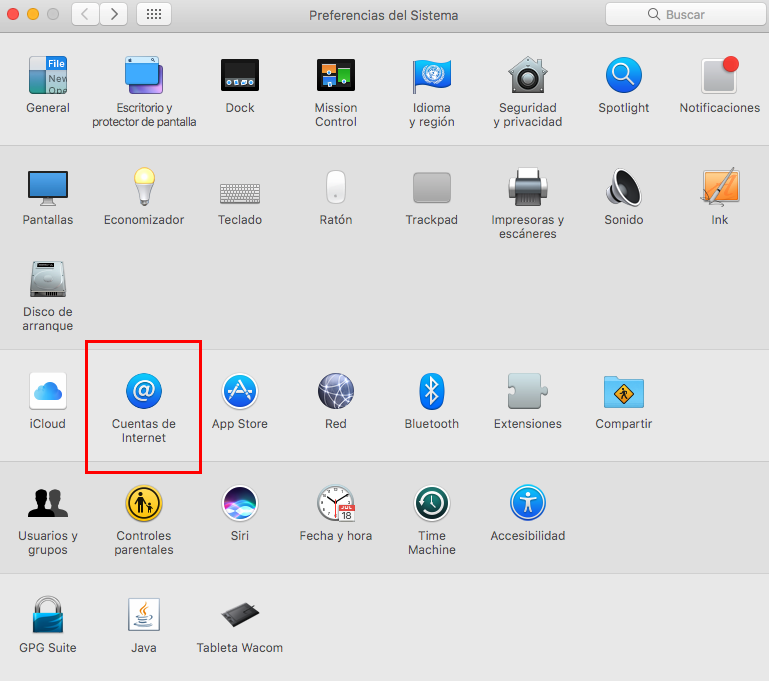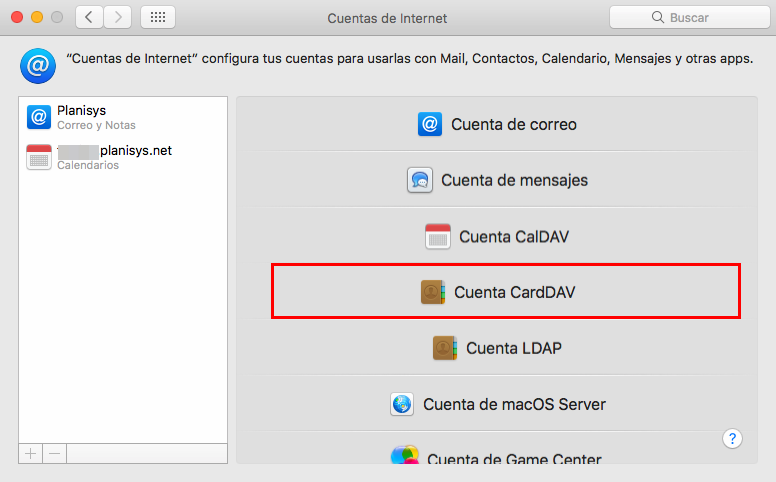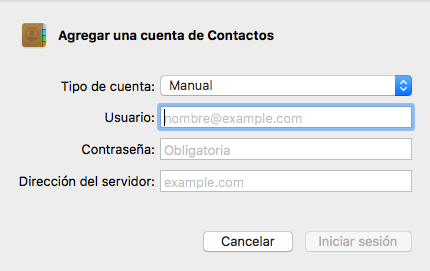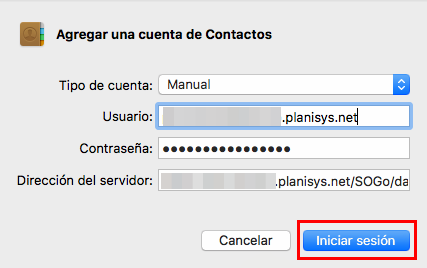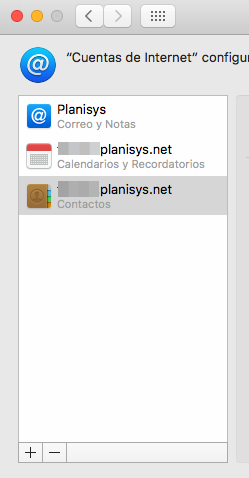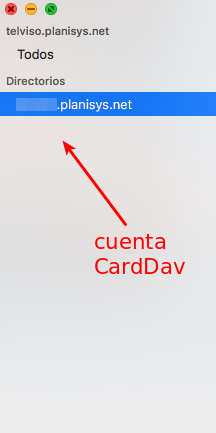Sincronize os contatos da Apple com o SOGo
O processo de sincronização dos contatos da Apple com o SOGo é muito simples, você deve seguir os seguintes passos:
Passo 1 :Preferências do Sistema
Abra o aplicativo ‘System Preferences‘ e selecione a opção ‘Internet Accounts‘.
Passo 2 : Adicionar uma nova conta
No painel à direita, clique na opção “Adicionar outra conta” e selecione a opção “Conta CardDav” no menu suspenso.
Passo 3 : Configurar a nova conta
Agora, uma nova janela aparece na qual devemos preencher alguns campos para adicionar uma conta do CardDav
Os campos são:
- Tipo de conta: Manual
- Usuário:Apresentamos o usuário com quem acessamos o SOGO
- Senha: inserimos a senha com a qual acessamos SOGo
- Dirección del Servidor:Digite o endereço da web para o servidor SOGo, por exemplo: https://ejemplo.planisys.net/SOGo/dav/
Importante: / SOGo / dav / deve ser adicionado após o endereço do servidor, conforme indicado.
Uma vez que os dados são inseridos, clicamos em ‘Login’
Passo 4 : Verifique se a conta está operacional
Se você inseriu os dados corretos, verá que uma nova entrada da conta CardDav com o nome do domínio do usuário apareceu no menu à esquerda. Isso significa que a conta do CardDav foi criada corretamente e agora seus contatos estão prontos para sincronizar com os contatos do SOGo.
Passo 5 : Use a nova conta
Se acessarmos os contatos da Apple, podemos ver que no menu à esquerda há uma seção com o nome da conta do CardDav que acabamos de criar.
Sempre que queremos que um contato seja sincronizado com o SOGo, devemos adicioná-lo na seção da conta do CardDav.
Tudo isso para sincronizar os Contatos da Apple com o SOGo, você também pode ver como sincronizar o Calendário da Apple com o SOGo